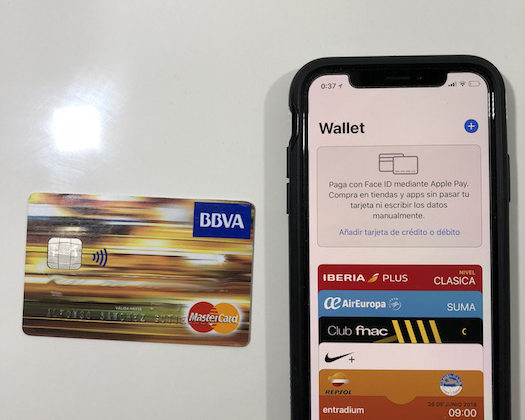Los usuarios de BBVA estamos de enhorabuena: ya podemos agregar nuestra tarjeta al iPhone para poder usarla con Apple Pay y guardarla en Wallet. También BancaMarch.
Más bancos y más servicios se van sumando poco a poco, a uno de los métodos de pago por móvil con tecnología NFC que más y mejor aceptación tiene: la del Apple Pay. A lo largo del artículo os explicaré dónde podemos usar Apple Pay y cómo añadir la tarjeta a Wallet.
Anuncios de los Bancos
Ayer anunció la disponibilidad BancaMarch, y así le dio la bienvenida.
Añada ahora sus tarjetas de Banca March a Apple Pay https://t.co/pNTo8ffNZk pic.twitter.com/VsPKHOXQV6
— Banca March (@bancamarch) July 17, 2018
Viendo esto, ayer aprovechamos algunos usuarios para comprobar que ya se podía añadir nuestra tarjeta también de BBVA. Hace unas horas BBVA ha confirmado que ya está disponible oficialmente para todos los usuarios. Así le ha dado la bienvenida.
https://twitter.com/BBVA_esp/status/1019518232565252096
Aunque hace casi 3 meses que fue anunciado, el retraso puede haberse debido a que el banco tenía un acuerdo de exclusividad durante un año con Android Pay Google Pay, que finalizaba el próximo 26 de julio de 2018, y por eso han esperado a que se cumpliera el plazo.
Así pues, los clientes de BBVA tendrán una amplia oferta de opciones de pago con Apple Pay, Google Pay y Wallet, la app del banco. La transformación digital de los bancos para adecuarse a las nuevas tendencias sigue dando un paso más.
Dónde podemos usar Apple Pay
Y lo más importante, ¿dónde podemos usar Apple Pay?. Vamos a ver una lista de empresas donde ya funciona:
- Apple
- Bershka
- BP Carburantes
- Bricor
- C&A
- Carrefour
- Cepsa
- Cortefiel
- El Corte Inglés
- Fifty Factory
- Fnac
- Ginos
- Hipercor
- Lidl
- Massimo Dutti
- Mediamarkt
- Optica 2000
- Oysho
- Pedro del Hierro
- Pull&Bear
- Sephora
- Sphera
- Springfield
- Starbucks
- Stradivarius
- Supercor
- Repsol
- TFI Fridays
- The Wok
- Uterqüe
- VIPS
- Women’Secret
- Zara
- Zara Home
También es compatible Pay con los métodos de pago en otras apps como:
- easyJet
- Etsy
- Hotel Tonight
- resident advisor
- showroomprive
- trainline
- vueling
Cómo añadir una tarjeta a Apple Pay a nuestro iPhone y al Apple Watch
Lo primero será estar en linea (4G o Wifi) para que Apple pueda comprobar que la tarjeta sí está disponible para añadirse como método de pago a Pay y a Wallet
- Tras abrir la app de Wallet, pinchamos en «añadir tarjeta de crédito o débito»
- Se nos abrirá Pay y aceptaremos en «continuar»
- Pay nos pedirá que situemos la tarjeta en el recuadro para escanearla. Procurad tener buena iluminación ya que utiliza un método OCR para reconocer la numeración y posteriormente, comprobar que sí pueda añadirse a Wallet
- Una vez añadida, nos pedirá que verifiquemos la tarjeta a través de un SMS
- No cerréis la app de Wallet. Ya que reconocerá el código del SMS que nos llegará en el momento y se verificará rápidamente.
- En mi caso, al tener Apple Watch, sigue el proceso para añadirla al reloj también.
- Y sucede lo mismo, nos tocará verificar la tarjeta con un sms y un código
- El proceso es rápido: llega el código y Wallet se confirma que podré usar también Apple Pay con el Apple Watch
- Listo para «debutar» 🙂